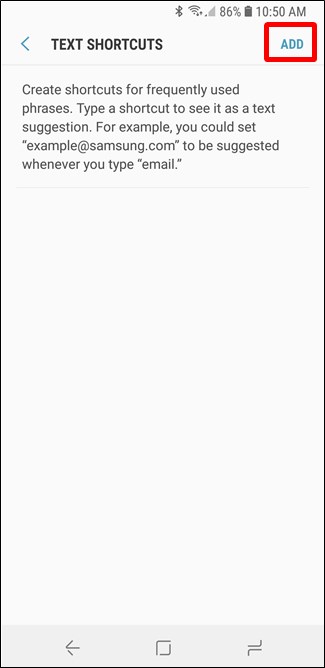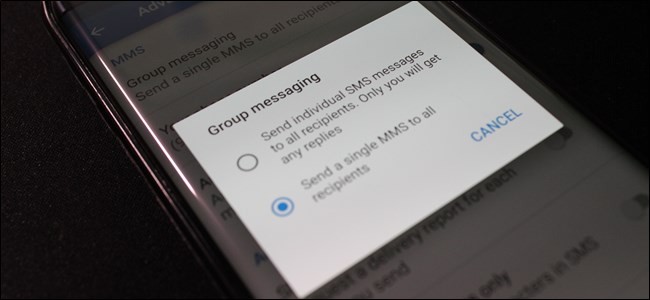Néha el kell mondania, mi van a fejedbenszínes nyelv használatával. Azonban a dobozból az Android akadályozhatja ezt, és esküvői szavait tompíthatja (vagy egyszerűen rosszul teszi). Így lehet véget vetni ennek a hülyeségnek.
Először is meg kell említenünk, hogy vannaksok, sok választás az Android billentyűzetéhez, és nem feltétlenül fedjük le őket itt. Ehelyett a három legnépszerűbbről beszélünk: a Gboardról, a SwiftKey-ről és az alapértelmezett Samsung billentyűzetről. Ha valami másat használ, hasonló lehetőségek léteznek, de lehet, hogy körül kell keresnie a billentyűzet beállítások menüjében, hogy megtalálják azokat.
Hogyan engedélyezhető sértő nyelv a Gboardban
Ha Ön Gboard felhasználó - vagyis a Google részvényeinek billentyűzete a Pixel készülékeken, de ez is elérhető a Play Áruházban -, akkor távolodhat el attól, hogy elmondja, amit gondol.
Ha engedélyezi a sértő nyelvet a Gboard alkalmazásban, akkor az leszbe kell lépnie a Beállításokba. Ennek legegyszerűbb módja az, ha megnyit egy szövegdobozt, majd hosszan nyomja meg a hangulatjel gombot / vesszőt. Amikor megjelenik a három buborék felbukkanó kép, csúsztassa az ujját a fogaskerék ikonra. A Beállítások menüben válassza a „Szövegjavítás” lehetőséget.


Itt van egy váltás a Sértő szavak blokkolása céljából - csúsztassa le a rossz fiút, és bármilyen gépelést megadhat.
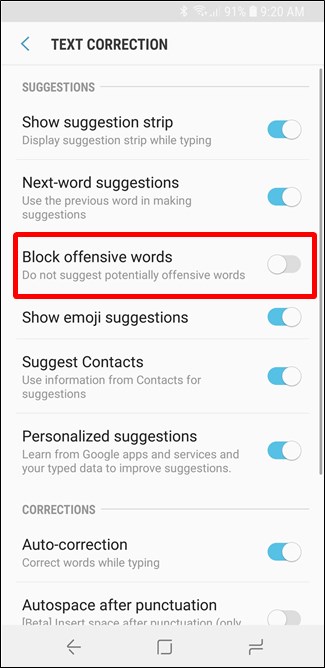
Ha sokat használ a hangtesztet, akkor észreveszi eztEzenkívül blokkolja a sértő nyelvet is az f ****** csillagokkal, hogy cenzúrálja Önt. Ennek megváltoztatásához ugorjon vissza a Beállítások közé, és válassza a „Hangírás” lehetőséget.

A Hang menüben csúsztassa a „Sértő szavak blokkolása” kapcsolót kikapcsolt helyzetbe. Most szabadon beszélhet.
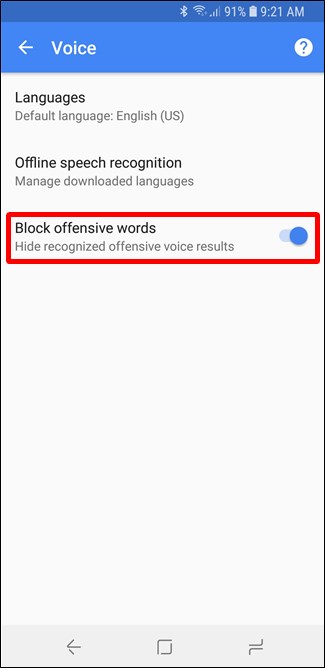
Hogyan engedélyezhető sértő nyelv a SwiftKey-ben
Alapértelmezés szerint a SwiftKey nagyon jól reagál a bérbeadásraazt mondod, amit mondani akarsz, mindaddig, amíg helyesen írsz az első próbálkozáson. Például, nem helyettesíti a „kibaszott” -ot a „kettős” -nel, de ha véletlenül beírja a „fuxking-ot”, a SwiftKey nem a „kibaszott” lehetőséget választja pótlásként.
A helyes szövegjavítások elvégzéséhez először kitalálnia kell, hogy mi a leggyakoribb (igen, tudom, hogy ez némi munka), majd a szöveg helyettesítésével kell elérnie a kívánt eredményt.
Ehhez nyissa meg a SwiftKey Beállítások menüjét - az alkalmazás fiókjában található. A menüben válassza a „Gépelés” lehetőséget.


A Gépelés oldalon érintse meg a „Vágólap” beállítást. Ez egy furcsa hely a SwiftKey számára a szövegjavító beállítások megadására, de itt van.

A vágólap oldalon érintse meg az „Új klip hozzáadása” lehetőséget. A felbukkanó Új klip ablakban írja be felül a gépelést, alul a helyettesítő szót, majd érintse meg a „Mentés” elemet.


Ettől a ponttól kezdve, amikor beírja az adott szót, a SwiftKey automatikusan helyettesíti azt az Ön által előnyben részesített javítással.
A támadó nyelv engedélyezése a Samsung billentyűzetén
A Samsung billentyűzete hasonló a SwiftKey billentyűzetéhezlehetővé teszi sértő nyelv használatát, ha helyesen írta le. De ismét, ha beírja a vulgaritásait, az valójában nem tesz semmit. A Samsung billentyűzete szörnyű az automatikus javításnál. Néhány javaslatot fog tenni, de nem helyettesíti a szót (egyébként a vulgaritás tesztelésem során).
Ugyanúgy, mint a SwiftKey, használhatja a szöveg helyettesítését is, hogy ezeket a „kibaszott” hibákat megfelelő „kibaszott” szövegré alakítsa. Ha egy szövegmező nyitva, de üres, érintse meg a fogaskerék ikont a javaslatsávban.

Válassza az „Intelligens gépelés” lehetőséget, majd a „Szöveges hivatkozások” elemet.
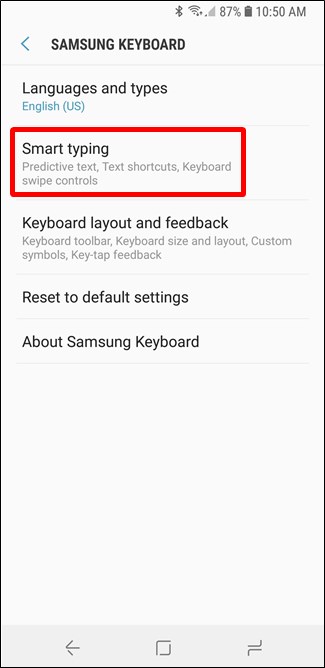

A Szöveg hivatkozások lapon érintse meg az „Hozzáadás” gombota jobb felső sarokban. A felbukkanó parancsikon hozzáadása ablakba írja be az első mezőbe a helyesírási gépet, alatta pedig a megfelelő szót. Ha kész, érintse meg a „Hozzáadás” gombot, majd bam- átok el.